都玩投屏软件是一款用于手机屏幕投影的电脑软件,都玩投屏可以帮助用户按比例进行手机的屏幕投影,方便用户在电脑上操作手机,在大屏幕上玩游戏。它方便易用。

基本介绍
北京陈余互联网科技有限公司致力于有线和无线投屏技术,将手机与大屏幕连接起来,让用户可以将手机和平板电脑上的内容即时同步地投射到大屏幕上。经过几年的发展,公司的投影SDK已经广泛应用于智能电视、OTT盒子、智能投影仪、车载系统和直播等领域。
都玩投屏属于北京陈余互联网科技有限公司,是一款手机通过电线向windows电脑投屏的软件。插上电线,就可以将手机屏幕与电脑同步,在大屏幕上玩游戏看电影,将手机摄像头换成电脑摄像头进行视频直播,同时在手机屏幕上实现视频录制,展现你的精彩表现。
软件特色
使用方便,插上手机充电线,无需开启个人热点,无需WIFI网络。
4k超清画质,60~100帧极限帧率,无卡顿,无延迟。
4K游戏视频录制,边录制边在大屏幕上玩手机游戏,边充电边玩。
把手机的优质摄像头变成电脑摄像头进行美颜直播。
打字、刷Tik Tok、逛淘宝、看视频、手机电脑合二为一。
安卓手机不需要打开USB进行调试,安全可靠。
支持在电脑上控制苹果和安卓手机(支持鼠标和键盘)。

使用方法
硬件加速方案
方案一
推荐的解决方案,此设置不会改变计算机中其他应用程序的首选图形处理器。
首先,在电脑桌面的空白处点击右键,从弹出的下拉菜单中选择NVIDIA控制面板。
然后,在打开的控制面板中,导航到左侧并选择“管理3D设置”。
然后在三维设置管理界面,选择“程序设置”。
然后,在程序设置页面上,单击“添加”按钮。
然后,在打开的程序列表中,单击右下角的“浏览”按钮。
然后,选择“c:\ program files(x86)\ douwan \ airplayreceiver . exe”文件并单击“打开”按钮。
(如果都玩投屏未安装在默认目录中,请转到实际安装目录。)
选择程序后,在“为此程序选择首选图形处理器”的下拉列表中,选择“集成图形”选项。
然后,单击页面底部的“应用”按钮将其应用于系统。
最后,在页面底部的“Apply”按钮消失后,关闭都玩投屏并在3分钟后重新启动。
方案二
根据方案1设置计算机后,出现消息“您计算机的显卡目前不支持硬件解码……”打开都玩投屏时仍会出现。请尝试用此方案设置您的计算机。
首先,在电脑桌面的空白处点击右键,从弹出的下拉菜单中选择NVIDIA控制面板。
然后,在打开的控制面板中,导航到左侧并选择“管理3D设置”。
然后在三维设置管理界面,选择全局设置。
然后,在全局设置界面中,从“首选图形处理器”下拉列表中选择“集成图形”选项。
然后,单击页面底部的“应用”按钮将其应用于系统。
最后,在页面底部的“Apply”按钮消失后,关闭都玩投屏并在3分钟后重新启动。
方案三
如果您在计算机上找不到英伟达控制面板,请尝试使用此方案设置您的计算机。
首先,点击电脑桌面左下角,在弹出菜单中点击“控制面板”。
如果“控制面板”找不到,我们也可以使用下面的搜索方法直接搜索“控制面板”,非常简单方便。
进入“控制面板”界面后,点击“硬件和声音”。
然后,在第一行“设备和打印机”中,有一个小词“设备管理器”,所以我们可以点击它。
进入“设备管理器”界面后,点击“显示适配器”左侧的三角形图标。
然后,在显示适配器选项下的显示卡名称展开列表中,选择NVIDIA显示卡。
选择NVIDIA显卡后,点击鼠标右键,在弹出菜单中选择“禁用”。
英伟达显卡名称前会出现一个向下的箭头,表示英伟达显卡已成功禁用。此时,都玩投屏关闭,3分钟后重启。
使用说明
1.在VIP有效期内,用户可以随意使用软件功能。
2.VIP账户只能在一台电脑上使用该软件。
3.仅供个人使用,不得出租、出售账户,不得利用账户牟利。如有相关滥用,我们有权单方面暂停或禁止账户的相关功能。

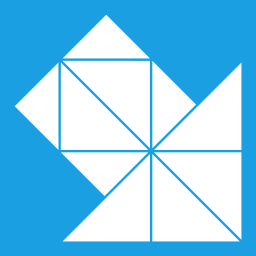




 唐人万年历 2.7安卓版
唐人万年历 2.7安卓版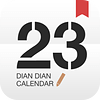 点点日历 2.2.1安卓版
点点日历 2.2.1安卓版 易活 1.2.0安卓版
易活 1.2.0安卓版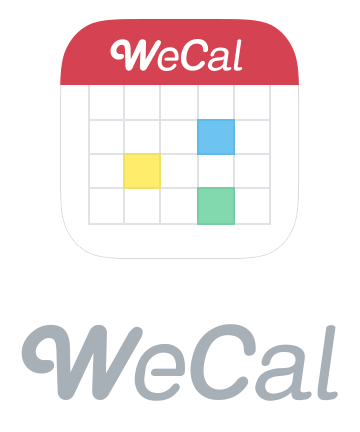 WeCal微历 4.2.9安卓版
WeCal微历 4.2.9安卓版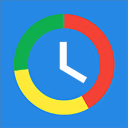 时间轨迹 1.1安卓版
时间轨迹 1.1安卓版 运势日历 1.6.2安卓版
运势日历 1.6.2安卓版 倒班日历 1.1.8安卓版
倒班日历 1.1.8安卓版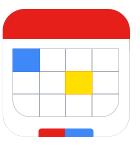 百度日历 1.6安卓版
百度日历 1.6安卓版 生活日历 5.04安卓版
生活日历 5.04安卓版 宝宝日历 3.3.0安卓版
宝宝日历 3.3.0安卓版 好运日历 3.3.1安卓版
好运日历 3.3.1安卓版 开卷日历手机版 2.0.7安卓版
开卷日历手机版 2.0.7安卓版 天天VIP视频解析是一款功能强大,便捷实用的VIP视频免费观看软件,软件目前仅支持爱奇艺、乐视、芒果、搜狐4大渠道,后续还会增强,只需一键解析便能轻松观看会员特权影片,需要的话可以来下载使用。
功能介绍:
1.支持...
天天VIP视频解析是一款功能强大,便捷实用的VIP视频免费观看软件,软件目前仅支持爱奇艺、乐视、芒果、搜狐4大渠道,后续还会增强,只需一键解析便能轻松观看会员特权影片,需要的话可以来下载使用。
功能介绍:
1.支持...  2016腾讯视频星光大赏直播平台是由腾讯视频主持的星光大赏,很多大家喜欢的明星都会到场,想要看自家爱豆的、给爱豆投票的朋友赶紧下载吧!
软件介绍:
1.星光大赏票选时间为11月25日至11月30日,全民均可投票,且结果...
2016腾讯视频星光大赏直播平台是由腾讯视频主持的星光大赏,很多大家喜欢的明星都会到场,想要看自家爱豆的、给爱豆投票的朋友赶紧下载吧!
软件介绍:
1.星光大赏票选时间为11月25日至11月30日,全民均可投票,且结果...  多平台直播观看助手是一款集妖妖lolo小空夜魅千缘直播于一体的视频直播观看软件,该软件可以在电脑上实时观看手机直播视频,而且没有刷礼物与聊天内容的打扰,欢迎需要的朋友下载使用!
功能介绍:
首先说明,这是一...
多平台直播观看助手是一款集妖妖lolo小空夜魅千缘直播于一体的视频直播观看软件,该软件可以在电脑上实时观看手机直播视频,而且没有刷礼物与聊天内容的打扰,欢迎需要的朋友下载使用!
功能介绍:
首先说明,这是一...  PC观看手机直播是一款值得拥有的电脑上看手机直播软件,软件功能强大,支持妖妖、LOLO、小空、夜魅、千缘等直播平台,只需一键操作即可观看直播,需要的话可以来下载使用。
功能介绍:
支持妖妖、LOLO、小空、夜魅、...
PC观看手机直播是一款值得拥有的电脑上看手机直播软件,软件功能强大,支持妖妖、LOLO、小空、夜魅、千缘等直播平台,只需一键操作即可观看直播,需要的话可以来下载使用。
功能介绍:
支持妖妖、LOLO、小空、夜魅、...  Na影视为用户提供了完全免费的影音播放功能,支持窗口任意调整、影视资源搜索、在线播放等功能。喜欢可以来久友下载站下载~
Na影视为用户提供了完全免费的影音播放功能,支持窗口任意调整、影视资源搜索、在线播放等功能。喜欢可以来久友下载站下载~  QQ2017
QQ2017 微信电脑版
微信电脑版 阿里旺旺
阿里旺旺 搜狗拼音
搜狗拼音 百度拼音
百度拼音 极品五笔
极品五笔 百度杀毒
百度杀毒 360杀毒
360杀毒 360安全卫士
360安全卫士 谷歌浏览器
谷歌浏览器 360浏览器
360浏览器 搜狗浏览器
搜狗浏览器 迅雷9
迅雷9 IDM下载器
IDM下载器 维棠flv
维棠flv 微软运行库
微软运行库 Winrar压缩
Winrar压缩 驱动精灵
驱动精灵